电脑插网线后怎么连接网络 如何正确插上网线连接网络
更新时间:2023-12-10 11:51:01作者:yang
随着科技的迅猛发展,电脑已经成为我们日常生活中不可或缺的工具之一,而要使用电脑上网,插上网线连接网络是必不可少的一步。对于一些电脑新手来说,可能会对如何正确插上网线连接网络感到困惑。接下来我们就来详细了解一下,电脑插网线后如何连接网络才是正确的方式。只要按照正确的步骤进行操作,我们就能轻松畅游互联网的海洋。
步骤如下:
1.首先,将网络端口(交换机或路由器)引出的网线连接至电脑主机。

2.点击电脑右下角处的“电脑”图标。
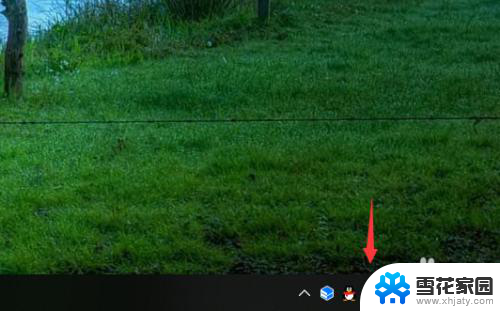
3.然后点击“网络和Internet设置”进入。
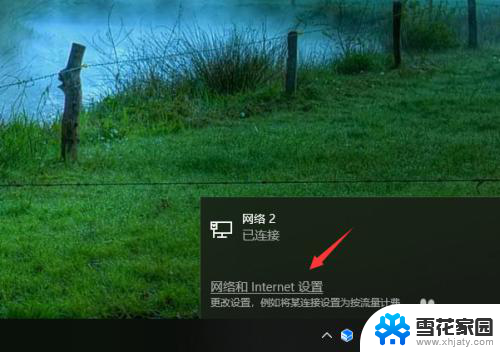
4.选择“网络和共享中心”进入。
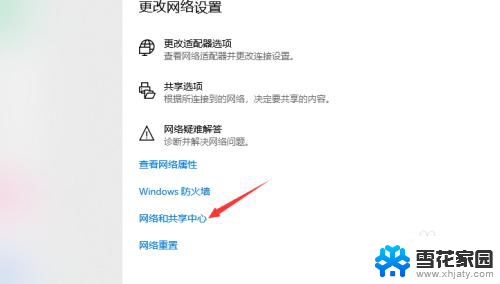
5.在左侧点击“更改适配器设置”进入。
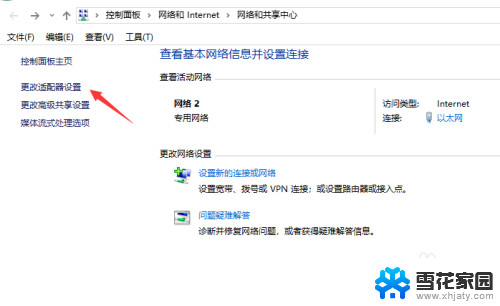
6.在以太网属性中点击“Internet协议版本4”进入。
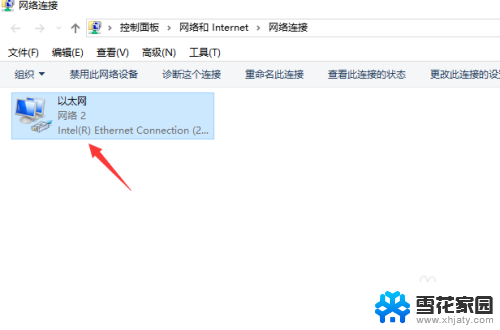
7.这里如果是由路由器引出的网线,则直接选择自动获取IP;如果是交换机引出的单独的地址,则找管理员索要并手动输入IP即可。
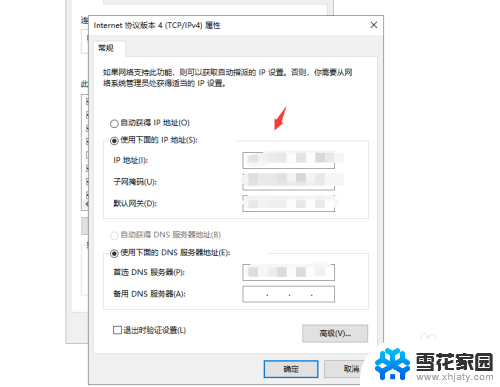
以上是关于如何连接网络在电脑插上网线后的全部内容,如果您遇到这种情况,您可以按照以上方法进行解决,希望这能对大家有所帮助。
- 上一篇: 如何关掉蓝牙耳机 蓝牙耳机关机方法
- 下一篇: xls文件打开乱码 解决Excel中文乱码的方法
电脑插网线后怎么连接网络 如何正确插上网线连接网络相关教程
-
 接了网线后怎样连接上网 插上网线连接网络步骤
接了网线后怎样连接上网 插上网线连接网络步骤2024-04-27
-
 插了网线怎么连接 插上网线连接网络步骤
插了网线怎么连接 插上网线连接网络步骤2024-04-24
-
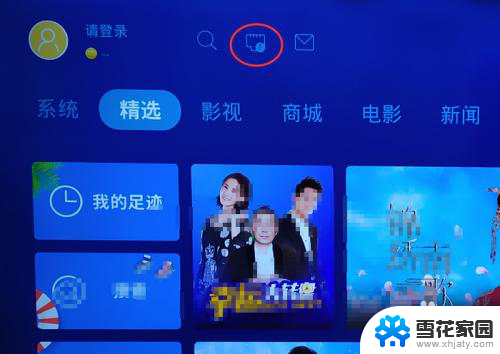 无线网连接电视怎么连接 如何在电视上设置无线网络连接
无线网连接电视怎么连接 如何在电视上设置无线网络连接2024-02-14
-
 笔记本电脑上网怎么连接 笔记本电脑如何连接无线网络
笔记本电脑上网怎么连接 笔记本电脑如何连接无线网络2024-01-18
- 无线网连接后显示不可上网 家里的无线网络连接正常但无法上网怎么办
- 电脑插网线显示已连接但是上不了网 电脑网线连接正常但无法上网的解决方法
- 笔记本连网线怎么连接 笔记本电脑如何连接有线网络
- 电脑网线怎么连接上网 笔记本电脑如何通过网线连接上网
- 无线网电脑连接不上 电脑连接不上无线网络的解决方法
- 无线网络怎么连接打印机 无线网络连接打印机设置
- 电脑微信设置文件保存位置 微信电脑版文件保存位置设置方法
- 增值税开票软件怎么改开票人 增值税开票系统开票人修改方法
- 网格对齐选项怎么取消 网格对齐选项在哪里取消
- 电脑桌面声音的图标没了 怎么办 电脑音量调节器不见了怎么办
- 键盘中win是那个键 电脑键盘win键在哪个位置
- 电脑如何连接隐藏的wifi网络 电脑如何连接隐藏的无线WiFi信号
电脑教程推荐